Det finns ofta tillfällen då du behöver formatera din dators hårddisk för att bli av med skadliga filer som har injicerats i ditt system. Dessa virus eller trojaner kan leda till hackningsförsök och annan informationsskada, och därför är det enda alternativet du har kvar att offra din data i enheten och formatera den för att ta bort alla typer av skadlig programvara från datorn. Men tänk om den informationen är för viktig för att gå förlorad. Dina minnen, dina professionella dokument, ditt YouTube-innehåll, ditt arbete; allt detta är inget du lätt kan offra. Även om du måste, förblir effekten av sådan dataförlust kvar länge. Så vad kan du göra under sådana omständigheter? Läs vidare och lär dig hur du kan återställa data från formaterad hårddisk på ditt system och rädda dig från onödiga förluster.
Hur man återställer data från formaterad hårddisk
Formatering kräver att du raderar all din data i enheten för att bli av med skadlig programvara som infekterar den. Dessa skadliga filer kan ha kommit in i ditt system via ett nätfiskemeddelande eller via en obehörig eller osäkrad nedladdning. Men när du formaterar den, kommer enheten att raderas av dina data tillsammans med den skadliga filen. För att återställa den formaterade hårddisken och därför återställa alla dina förlorade data, är det alltid bättre att använda ett pålitligt och lättanvänt verktyg som kan skanna din dator efter de dolda filsignaturerna och hjälpa dig att återställa dina data från formaterad enhet.
För att återställa formaterade hårddiskdata använder du programvaran Advanced Disk Recovery. Detta är de bästa verktygen
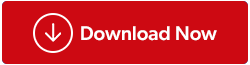
Advanced Disk Recovery är ett verktyg som kan hjälpa dig att återställa dina data från en formaterad enhet på Windows 10, 8 och 7 PC. Förutom att arbeta på alla större Windows-plattformar, erbjuder Advanced Disk Recovery också återställning av data från alla typer av formaterade enheter, oavsett om det är en systemdiskpartition eller en extern lagringsenhet. Avancerat verktyg för diskåterställning erbjuder en lättanvänd återställningsguide med ett enkelt och omfattande gränssnitt. Detta gör din dataåterställningsuppgift ganska enklare. Dessutom erbjuder den dig också att köra både snabb och grundlig genomsökning av din valda enhet för återställning. Dessutom, för att säkerställa att din formaterade hårddiskåterställning är säker, är verktyget säkrat med Norton Security, vilket gör det fritt från virus och skadlig programvara.
Hur kan du använda avancerad diskåterställning för att återställa förlorad data efter formatering av hårddisken?
För att återställa data från en formaterad enhet, med Advanced Disk Recovery, måste du installera verktyget härifrån.
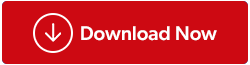
När du har installerat det kommer du att stöta på det här fönstret i Advanced Disk Recovery.
Härifrån kan du nu börja ta emot data från din formaterade enhetspartition eller hela enheten.
Steg 1: Starta Scan
Eftersom de flesta av de installerade applikationerna, systemapparna och Windows-programvaran finns i systemets C: Drive, innehåller den en majoritet av dina systemdata. Det är alltså den första enheten som formateras för att se till att alla infekterade filer och applikationer i systemet utrotas. Så att återställa data från den formaterade enheten skulle börja med att skanna systemets C: Drive.
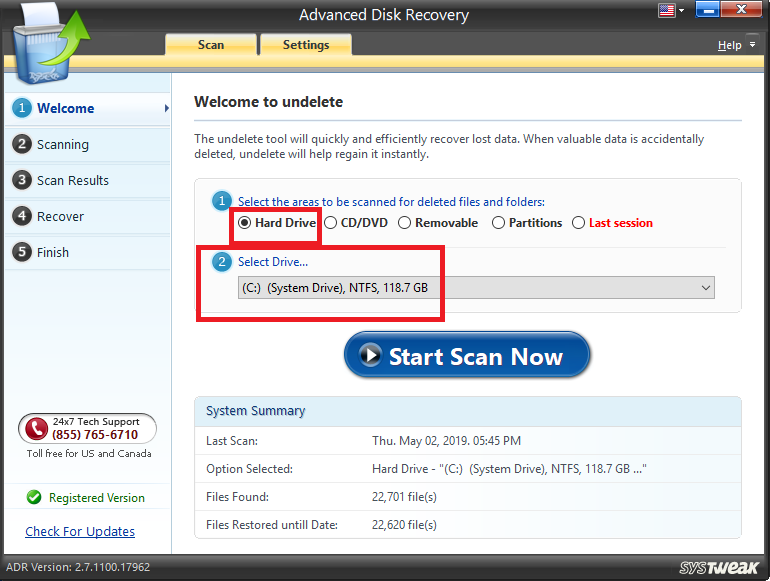
Steg 2: Välj typ av skanning
När du klickar på skanningsalternativ måste du bestämma vilken typ av skanning du skulle välja. För en fullständig genomsökning, välj Deep Scan för att leta efter varje signatur av filerna som ska återställas.

För en detaljerad genomsökning och återställning av flera filer från den formaterade enheten är det bättre att välja en djupsökning.
Steg 3: Skanna
I skanningsdelen skulle verktyget Advanced Disk Recovery grundligt skanna din valda formaterade enhet efter möjliga signaturer och rubriker för raderade filer. Skanningstiden beror på storleken på den valda enheten.
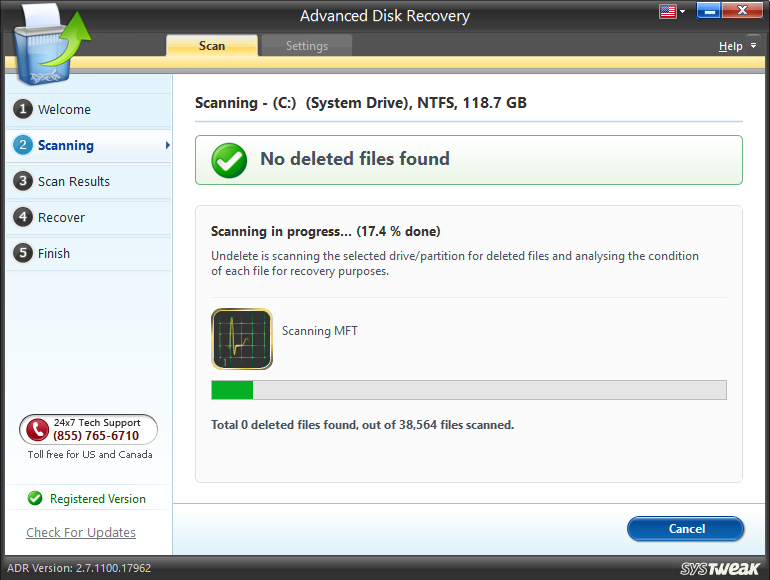
Steg 4: Återställning
När skanningen är klar kommer du att dirigeras till det här fönstret, där du kan se alla filer och tillägg som du måste ha tagit bort från ditt system under diskformateringen. När du har valt det, klicka på alternativet Återställning och fortsätt.

Steg 5: Ställ in plats för återställda filer
När du klickar på återställ blir du ombedd att söka efter en mapp där du vill lagra de återställda filerna.

Se till att du inte lagrar data i den originalformaterade enheten. Data som återställs från formaterad enhet bör lagras på en annan enhet. Så välj en annan enhetspartition och skapa en ny mapp där de återställda filerna ska lagras. Du kan göra det genom att klicka på knappen Skapa ny mapp
När destinationen är inställd klickar du på OK .
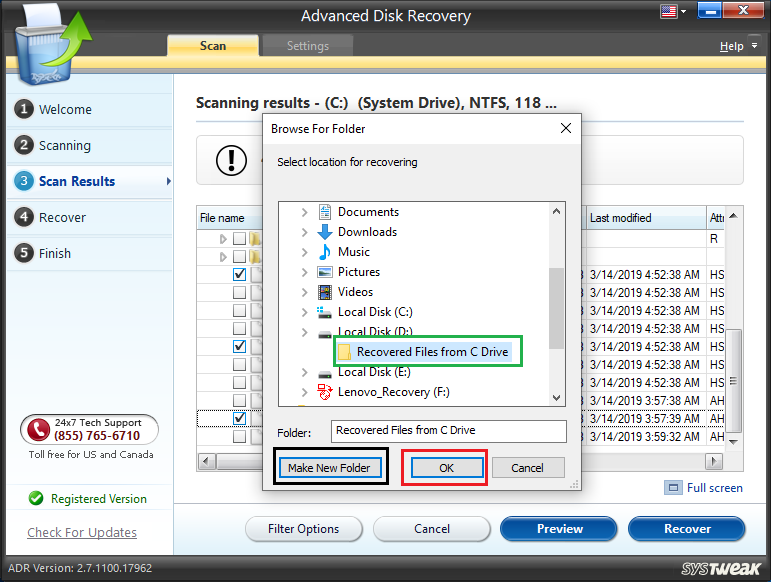
Steg 6: Lagring
Det avancerade diskåterställningsverktyget skulle nu återställa filerna och lagra dem i önskad mapp.

När du är klar kan du klicka på Slutför och processen skulle vara klar.
Var inte det enkelt? Bara några klick och du har lyckats återställa den formaterade enheten. I den uppgraderade versionen av Advanced Disk Recovery får du förhandsgranska filerna innan du också återställer dem.
Hur man återställer data från en formaterad hårddisk – Video Tutorial
Varför använda Advanced Disk Recovery för att återställa data från en formaterad hårddisk?
Det är inte värt att förlora alla dina värdefulla filer för att ta bort en enda skadlig programvara från systemet. Men det är vad du måste göra när ditt system är infekterat, annars skulle situationen bli värre om du inte gör det. När du tar bort dina filer permanent är det ganska svårt att återställa dem från den formaterade enheten. Om du inte är en expert, skulle du knappast hitta någon lycka till att återställa dina data från den formaterade enheten genom att söka efter filsignaturer och deras rubriker. Särskilt om du gör det på det sättet kan dina raderade data skrivas över. När det väl händer kan du säga adjö till den informationen, för när den väl har skrivits över blir dataåterställning nästan omöjlig.
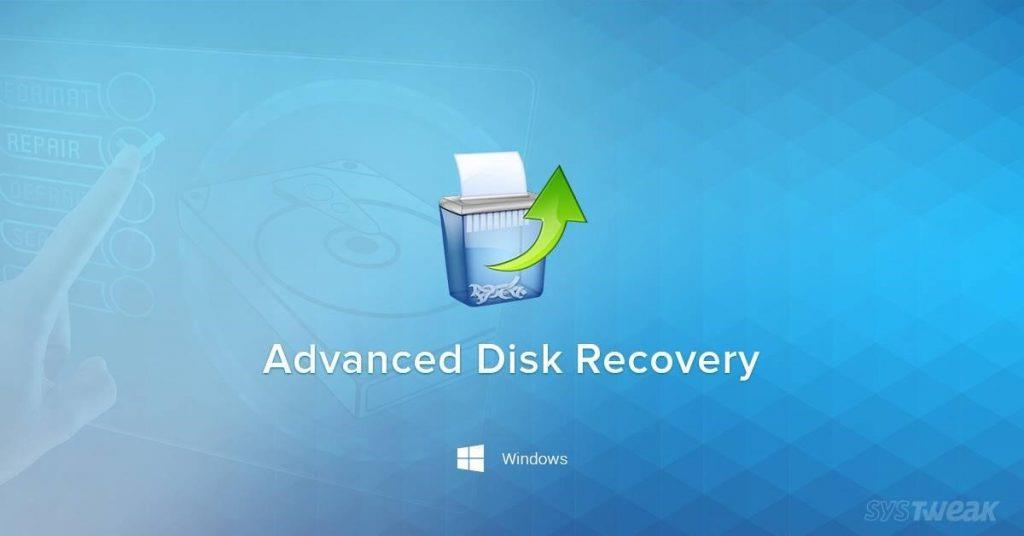
Men med Advanced Disk Recovery blir processen väldigt enkel. Advanced Disk Recovery gör allt det svåra åt dig, vilket inkluderar att spåra systemet efter raderade filsignaturer. Allt du behöver göra är att bara fortsätta klicka tills det sista steget och få alla dina filer återställda på mycket kort tid. Så varför gå för en riskabel manuell återställning av data från en formaterad
Att återställa data från en formaterad hårddisk är inget du kan göra själv utan att riskera det helt. Så, Advanced Disk Recovery kom precis till din räddning och detta är det enklaste sättet att återställa en formaterad hårddisk. Med Advanced Disk Recovery-verktyget vet du nu hur du kan få tillbaka dina formaterade mappar och deras data.

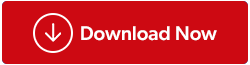
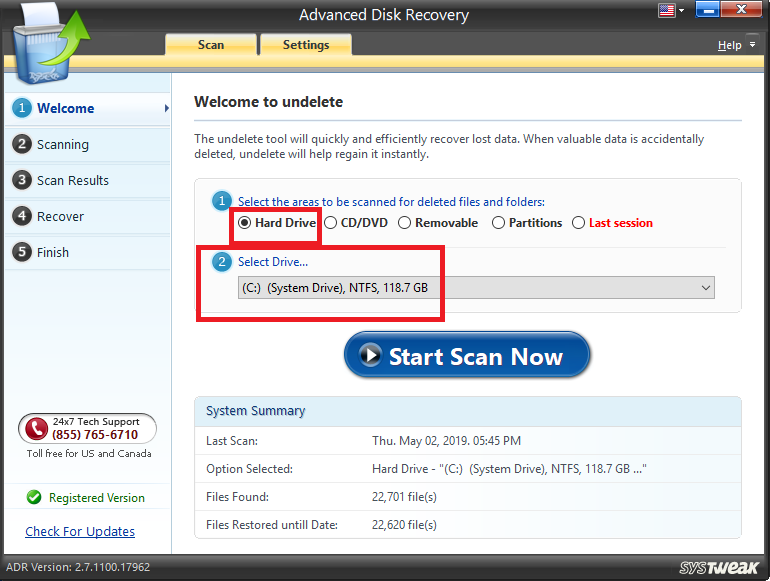

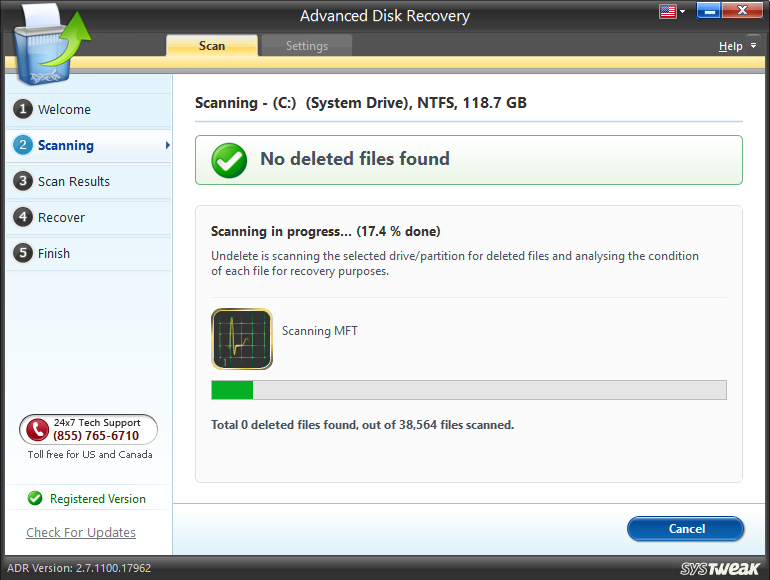


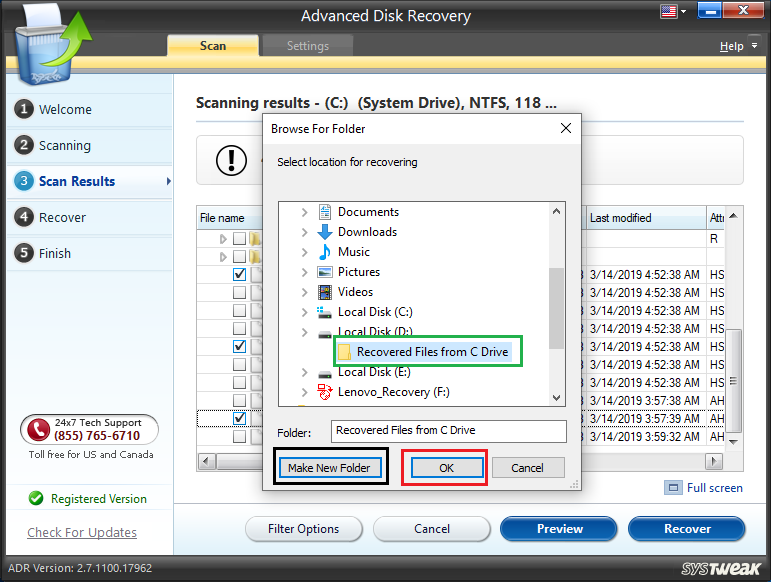

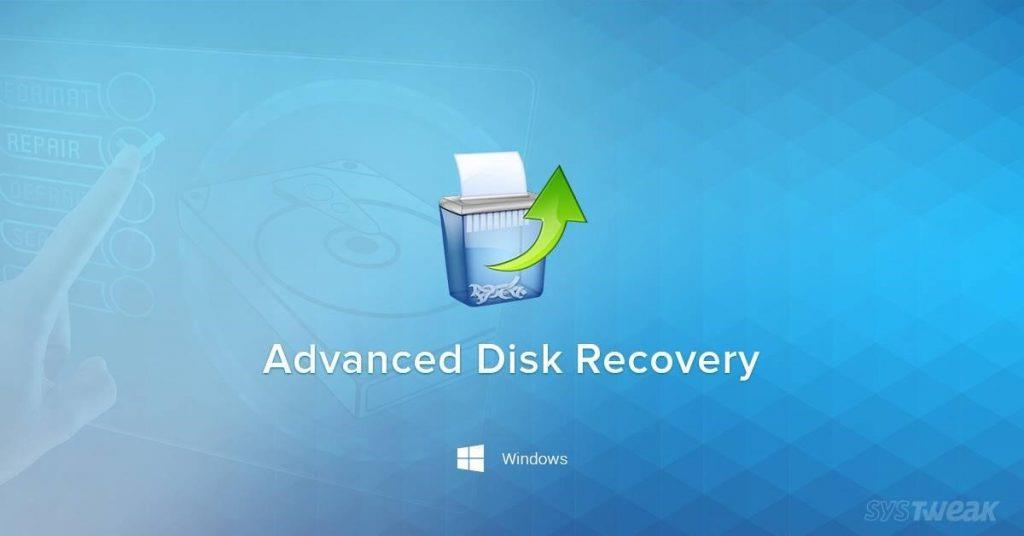






![Ta reda på hur du gör försättssidor i Google Dokument [Enkla steg] Ta reda på hur du gör försättssidor i Google Dokument [Enkla steg]](https://blog.webtech360.com/resources3/images10/image-336-1008140654862.jpg)

